PhotoShop制作暗黃非主流人物效果的教程
2022-12-25 20:16:18
來源/作者: /
己有:14人學習過
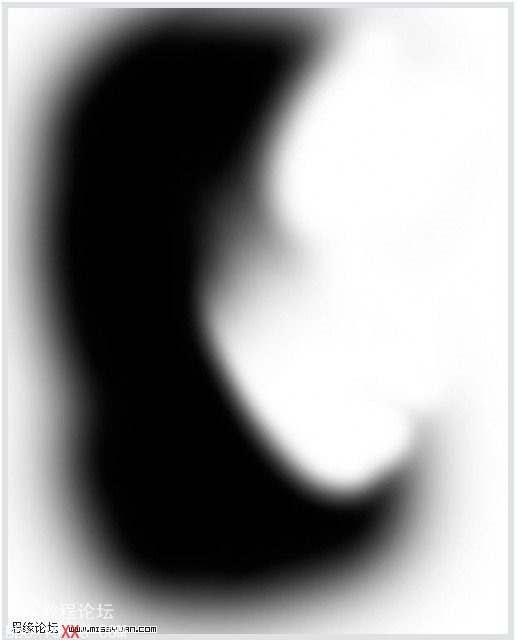
你將看到如下圖所示的效果:
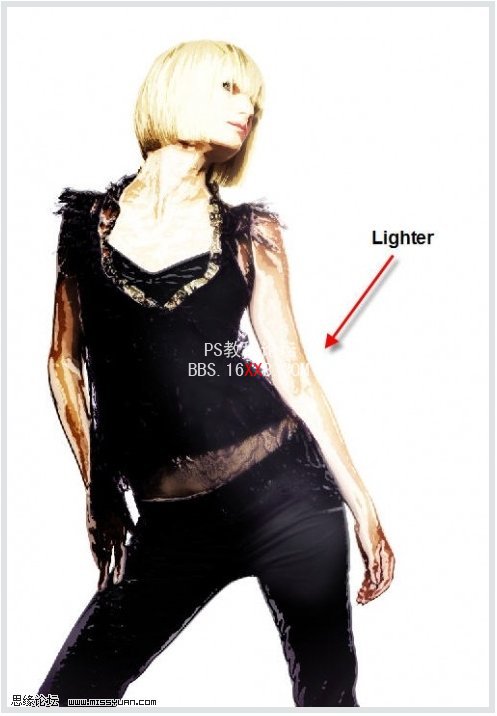
現在我們來添加城市背景圖,打開城市背景圖并拖入制作畫面,調整圖片尺寸直至完全覆蓋整個畫面
在這個新層里做一下調整:圖像-調整-黑&白,具體參數如下圖所示

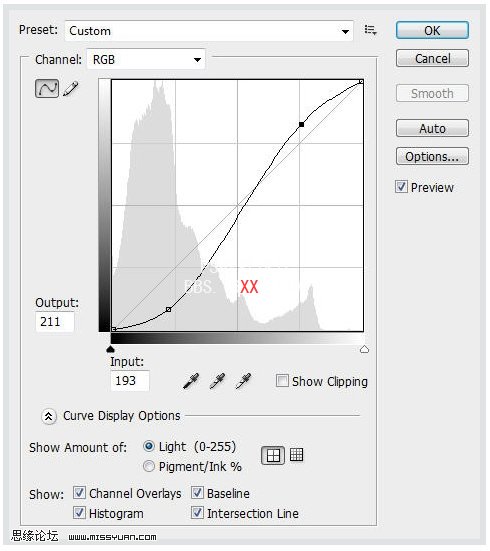
然后用濾鏡:點擊濾鏡-素描-搬掉圖案,參數設置如下圖所示
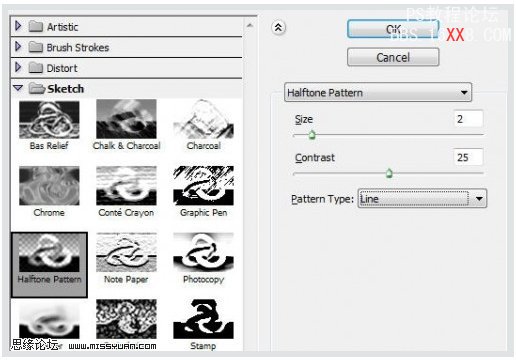
濾鏡-模糊-方框模糊,參數設置如下圖所示

命名此圖層為城市層,下面是效果圖

回到背景層,用魔棒工具點選白色區域,見下圖

點擊選擇-修邊(Refined Edge)或按Ctrl+Alt+R修邊,調整參數如下圖所示
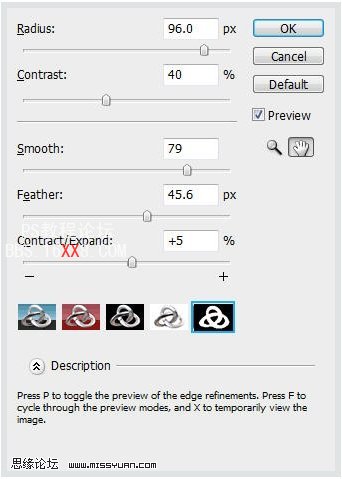
鍵盤上的 Ctrl+Shift+I 反選,之后到城市背景層,點擊編輯-清除,這時你會看到女孩出現在背景層上,見下圖
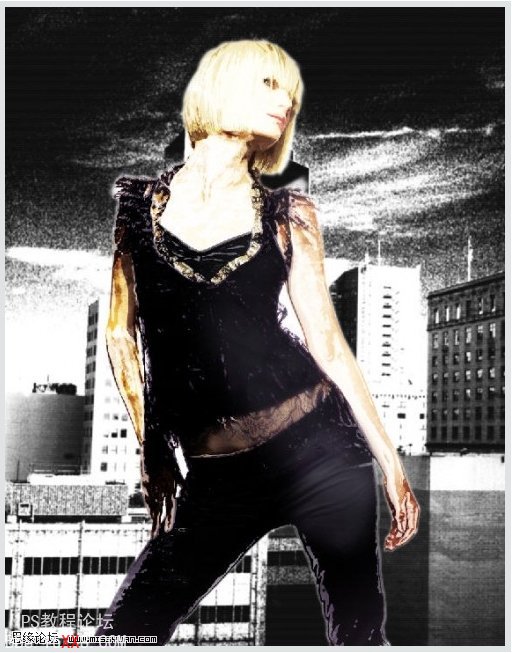
復制城市背景層,在城市背景復制層上,點擊濾鏡-模糊徑向模糊,具體參數設置如下
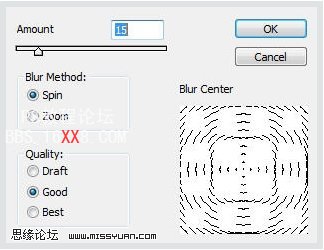
上一篇:非主流ps教程:非主流黃綠色調




























